Ubuntu 20.04 har en veldig attraktiv og stilig statuslinje. Imidlertid, hvis det ikke appellerer til deg og du vil ha en statuslinje med flere tilpasningsalternativer, så prøv polybar. Polybar er et raskt og effektivt verktøy for å lage flotte statuslinjer på Linux-distorer.
Polybar gjør det mulig for brukere å lage vakre statuslinjer for skrivebordsmiljøene sine. Videre inkluderer den systray-ikoner, avspillingskontroller, batteridisplay osv. Denne guiden forklarer hvordan du installerer polybar og lager vakre, tilpassbare statuslinjer med polybar på Ubuntu 20.04.
Installer polybar på Ubuntu 20.04
Polybar kan enkelt installeres på Ubuntu 20.04 gjennom git-kommandoen. Men før du installerer polybar på Ubuntu 20.04, må vi installere de nødvendige avhengighetene. Følg trinnene nedenfor for å installere polybar på Ubuntu 20.04:
Trinn 1: Oppdater apt depotbuffer
Før du installerer en ny pakke eller applikasjoner, anbefales det alltid å oppdatere systemets apt-depotbuffer ved hjelp av følgende kommando:
$ sudo apt oppdatering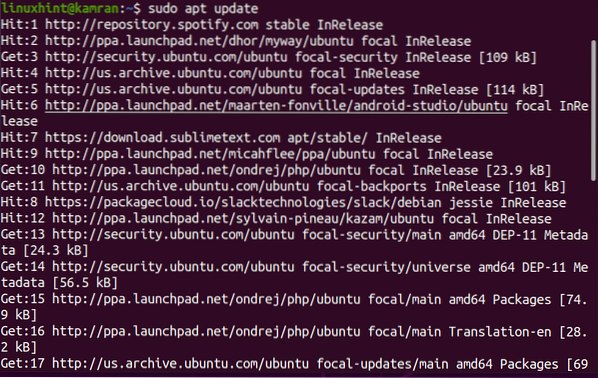
Trinn 2: Installer nødvendige avhengigheter
Etter vellykket oppdatering av apt-depotbufferen, er du nå klar til å installere de nødvendige avhengighetene ved hjelp av følgende kommando:
$ sudo apt-get install cmake cmake-data libcairo2-dev libxcb1-dev libxcb-ewmh-devlibxcb-icccm4-dev libxcb-image0-dev libxcb-randr0-dev libxcb-util0-dev
libxcb-xkb-dev pkg-config python3-xcbgen xcb-proto libxcb-xrm-dev i3-wm
libasound2-dev libmpdclient-dev libiw-dev libcurl4-openssl-dev libpulse-dev
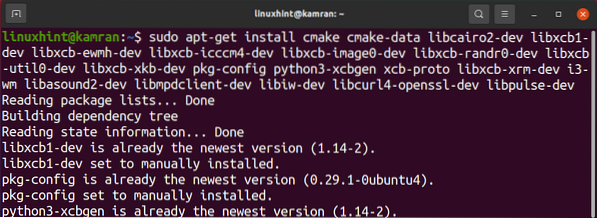
Under installasjonen av de nødvendige avhengighetene vil kommandolinjen vise en melding. Du er ment å trykke “y” for å fortsette installasjonsprosessen. Men hvis du vil avbryte installasjonsprosessen, trykker du på 'n' og trykker på enter.

På Ubuntu 20.04, etter at vi har installert alle disse nødvendige avhengighetene, må vi også installere noen ekstra avhengigheter for å forhindre feil under installasjonen. Kjør følgende kommando for å installere de nødvendige avhengighetene:
$ sudo apt installere libxcb-composite0-dev$ sudo apt installere libjsoncpp-dev
$ sudo ln -s / usr / include / jsoncpp / json / / usr / include / json
Trinn 3: Clone polybar repository
Det neste trinnet er å klone polybar-depotet ved hjelp av git-kommandoen. Git-kommandoen er forhåndsinstallert på Ubuntu 20.04. Kjør følgende kommando for å klone polybar-depotet:
$ git klon https: // github.com / jaagr / polybar.git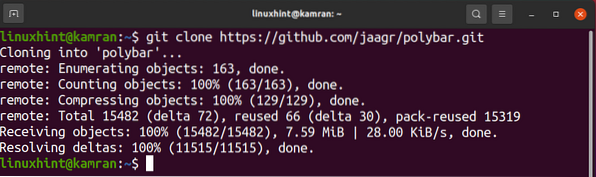
Trinn 4: Bygg polybar-depot
Etter å ha klonet polybar-arkivet vellykket, naviger til polybar-katalogen og bygg den med følgende kommando:
$ cd polybar && ./bygge.sh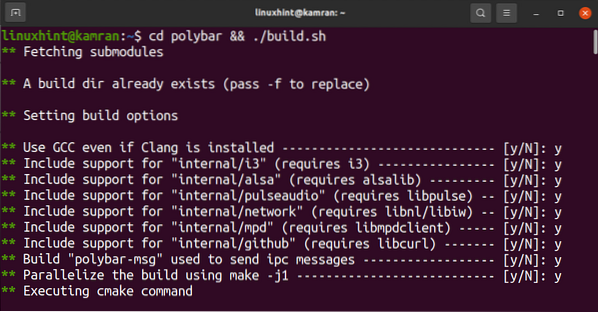
Under byggeprosessen blir du bedt om å laste ned eksempelkonfigurasjonen. Du må trykke 'Y', som står for ja, og det tar det som et positivt signal å installere eksempelkonfigurasjonen.
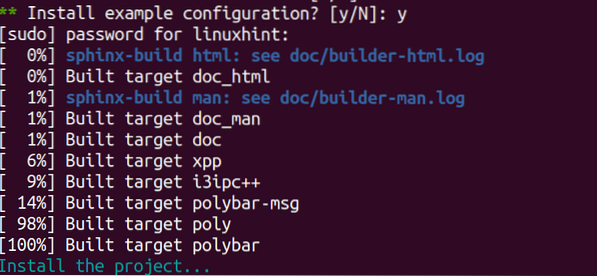
Trinn 5: Start polybar
Nå er vi klare til å starte polybar-statuslinjen. Kjør kommandoen nedenfor for å gjøre det:
$ polybar eksempel
Konklusjon
Polybar er en vakker og attraktiv statuslinje. Den lar deg tilpasse ikonet, statuslinjen osv. Det kan enkelt installeres på Ubuntu 20.04 ved hjelp av ovennevnte enkle prosedyre.
 Phenquestions
Phenquestions


